- Auteur Jason Gerald [email protected].
- Public 2024-01-19 22:13.
- Laatst gewijzigd 2025-01-23 12:42.
Deze wikiHow leert je hoe je mobiele gegevens kunt gebruiken om documenten, foto's en gegevens van/naar iCloud Drive over te zetten. Houd er rekening mee dat deze methode alleen van toepassing is op iCloud Drive en niet op andere iCloud-synchronisatie of -back-up.
Stap
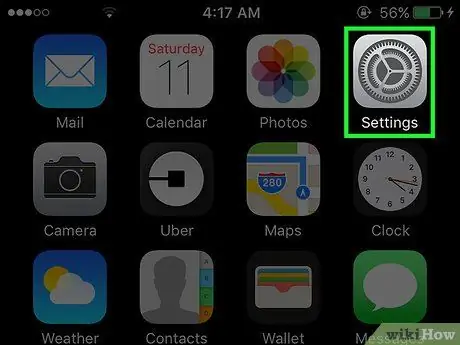
Stap 1. Open het iPhone-instellingenmenu (“Instellingen”)
Dit menu wordt gemarkeerd door een grijs tandwielpictogram dat meestal wordt weergegeven op een van de startschermen van het apparaat.
Het pictogram kan worden opgeslagen in de map "Hulpprogramma's" op het startscherm
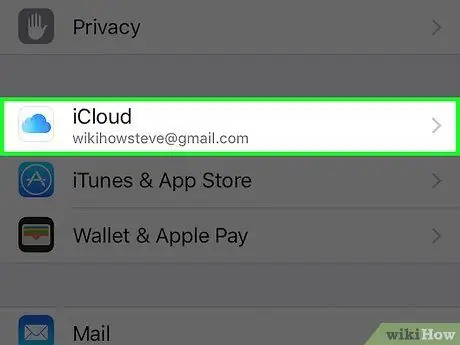
Stap 2. Veeg over het scherm en raak iCloud aan
Deze optie staat in de vierde set opties in het menu.
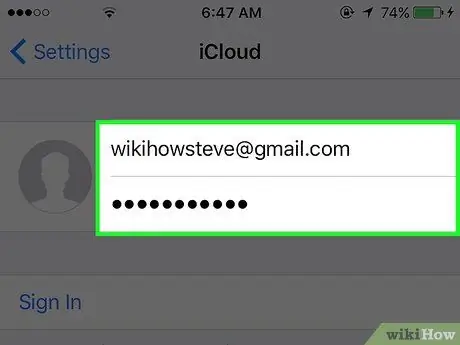
Stap 3. Log in op uw iCloud-account (indien nodig)
- Voer de Apple ID en het wachtwoord in.
- Tik op Aanmelden.
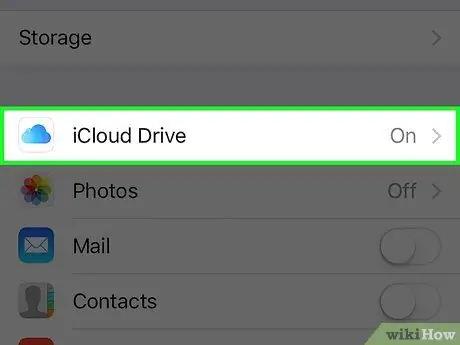
Stap 4. Tik op iCloud Drive
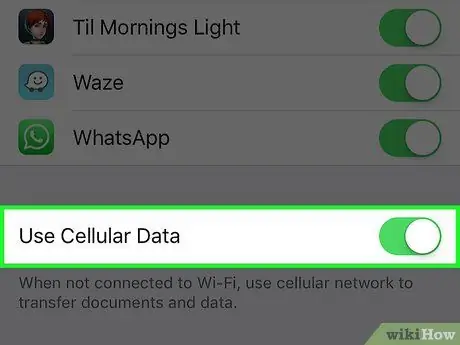
Stap 5. Schuif de schakelaar Mobiele gegevens gebruiken naar de actieve of "Aan" -positie
Het staat onderaan de pagina. Alle documenten, foto's of andere gegevens die zijn opgeslagen in iCloud Drive kunnen worden gesynchroniseerd via een mobiele gegevensverbinding als er geen wifi-netwerk beschikbaar is.
- Deze instelling is alleen van toepassing op de iCloud Drive-service op iCloud.
- Mobiele gegevens kunnen niet worden gebruikt om iCloud-back-upbestanden te maken of bij te werken.






